Illustrator绘制扁平化风格的海报字体教程(3)
文章来源于 ifeiwu,感谢作者 飞屋睿 给我们带来经精彩的文章!设计教程/矢量教程/Illustrator教程2015-11-09
STEP 10 将左一、左二两个图形复制一份到右边进行拼接,请看图示。 STEP 11 利用钢笔工具的增加锚点的功能,以及对路径的编辑,将最右边的图形进行重新塑造,让它变成一个类似绳结的图形。然后再将这个绳结以及它左
STEP 10
将左一、左二两个图形复制一份到右边进行拼接,请看图示。
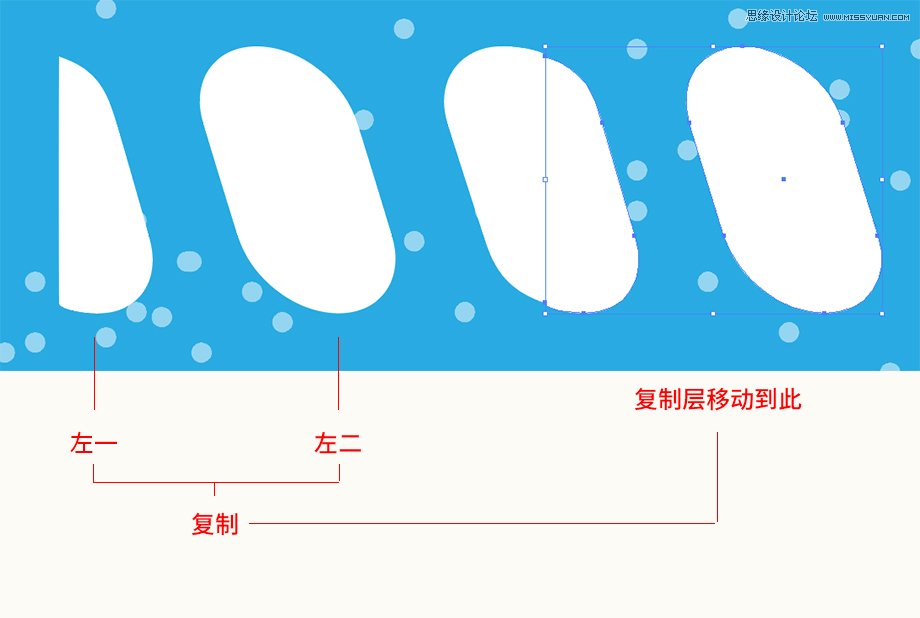
STEP 11
利用钢笔工具的增加锚点的功能,以及对路径的编辑,将最右边的图形进行重新塑造,让它变成一个类似绳结的图形。然后再将这个绳结以及它左边的图形(也是圆角矩形的一半)进行复制并移动。
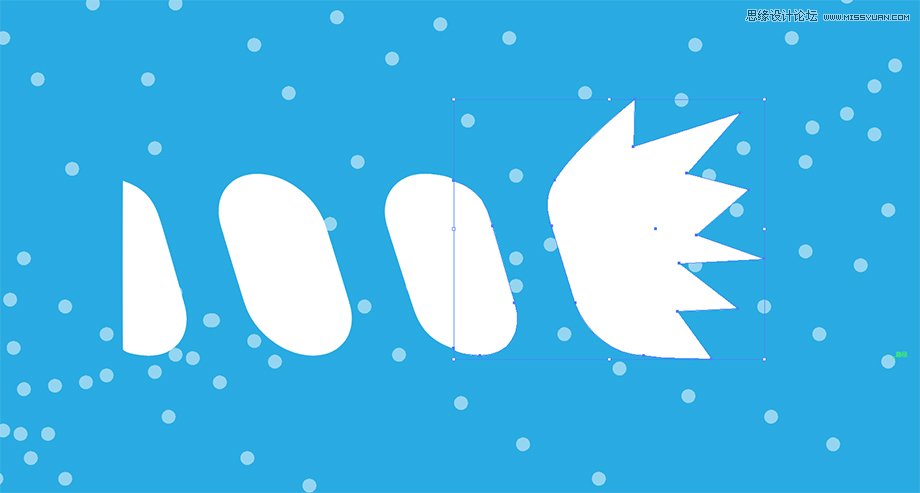
复制移动到左边做一次拼接,移动到左边时记得做一次垂直方向的对称,再做一个水平方向的对称。
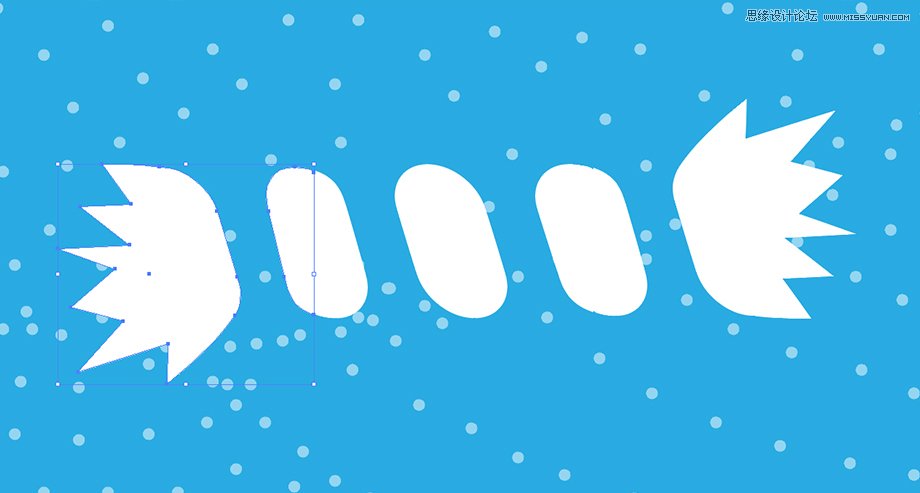
提醒:这一步在拼接时会遇到些细节的错位,而解决方案是大家不要用鼠标拖动图形,改用右键的“移动”,把移动设置得比较小,比如0.1像素这么小的距离进行移动就能完美拼合。
STEP 12
接下让我们画三个矩形,这三个矩形的边框要与图形的边缘对齐。操作时需要辅助智能参考线,具体的形状如下。这三个矩形应该关闭描边,但我在这里为了展示给大家看得清楚的就打开了描边。希望大家注意到这一点。
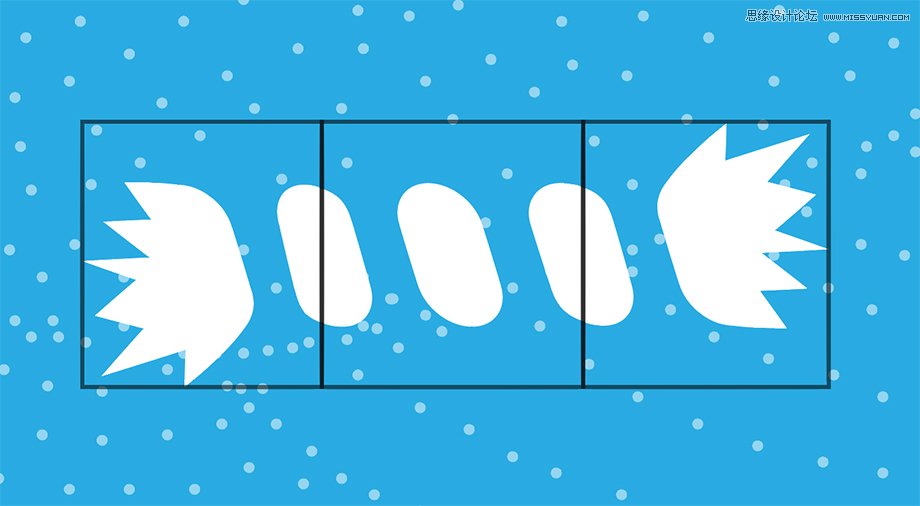
这时,我们可以把图形分作三分,左中右各为一份。每一份是由图形本身加上矩形外框所组成。让我们为这三组图形分别编组。
STEP 13
选中中间这一组,也就是没有绳结的这一组。然后进入到画笔面板,点击下方的新建画笔的图标,在弹出的选项卡里选择“图案画笔”,然后点击确定。在图案画笔的设置选项中我用了默认的设置,将画笔名称改为绳子。
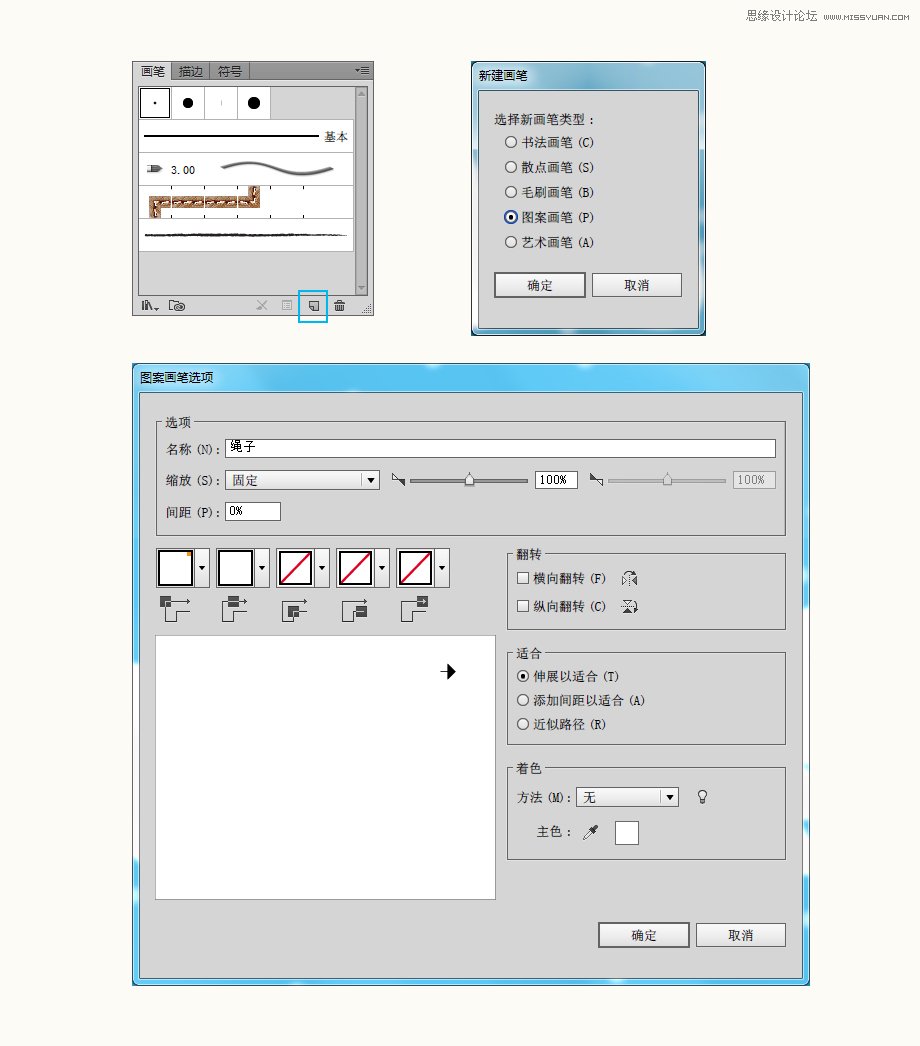
点击确定后,你就自建了绳子的画笔,在画笔面板栏中,你可以找到“绳子”这个画笔,但由于画笔是白色,所以在这里几乎什么也看不见。没错,那个一片空白的画笔就是它了,你把鼠标移到那里,会出现“绳子”的画笔名。
 情非得已
情非得已
推荐文章
-
 Illustrator绘制扁平化风格的建筑图2020-03-19
Illustrator绘制扁平化风格的建筑图2020-03-19
-
 Illustrator制作扁平化风格的电视机2020-03-18
Illustrator制作扁平化风格的电视机2020-03-18
-
 Illustrator绘制渐变风格的建筑场景插画2020-03-12
Illustrator绘制渐变风格的建筑场景插画2020-03-12
-
 佩奇插画:用AI绘制卡通风格的小猪佩奇2019-02-26
佩奇插画:用AI绘制卡通风格的小猪佩奇2019-02-26
-
 插画设计:AI绘制复古风格的宇航员海报2019-01-24
插画设计:AI绘制复古风格的宇航员海报2019-01-24
-
 房屋插画:AI绘制圣诞节主题的房屋插画2019-01-21
房屋插画:AI绘制圣诞节主题的房屋插画2019-01-21
-
 圣诞插画:AI绘制简约风格圣诞节插画2019-01-21
圣诞插画:AI绘制简约风格圣诞节插画2019-01-21
-
 灯塔绘制:AI绘制的灯塔插画2019-01-21
灯塔绘制:AI绘制的灯塔插画2019-01-21
-
 时尚船锚:AI绘制鲜花装饰的船锚图标2019-01-18
时尚船锚:AI绘制鲜花装饰的船锚图标2019-01-18
-
 扁平宝箱图形:AI绘制游戏中常见的宝箱2019-01-18
扁平宝箱图形:AI绘制游戏中常见的宝箱2019-01-18
热门文章
-
 Illustrator制作复古风格的邮票效果2021-03-10
Illustrator制作复古风格的邮票效果2021-03-10
-
 Illustrator制作复古风格的邮票效果
相关文章2112021-03-10
Illustrator制作复古风格的邮票效果
相关文章2112021-03-10
-
 Illustrator设计简洁的乒乓球主题页面
相关文章8532020-09-28
Illustrator设计简洁的乒乓球主题页面
相关文章8532020-09-28
-
 Illustrator绘制扁平化风格的室内效果图
相关文章15042020-03-19
Illustrator绘制扁平化风格的室内效果图
相关文章15042020-03-19
-
 Illustrator绘制扁平化风格的建筑图
相关文章7132020-03-19
Illustrator绘制扁平化风格的建筑图
相关文章7132020-03-19
-
 Illustrator快速的设计复杂的箭头
相关文章2542020-03-19
Illustrator快速的设计复杂的箭头
相关文章2542020-03-19
-
 Illustrator设计紫色立体效果的企业LOGO
相关文章9252020-03-19
Illustrator设计紫色立体效果的企业LOGO
相关文章9252020-03-19
-
 Illustrator制作卡通风格的法国建筑图
相关文章6122020-03-18
Illustrator制作卡通风格的法国建筑图
相关文章6122020-03-18
-
 Illustrator绘制以手为装饰的字体海报
相关文章2722020-03-18
Illustrator绘制以手为装饰的字体海报
相关文章2722020-03-18
